Phantom Manager
Phantom Mnager es la aplicacion que te permite acceder a una gran varideda de configuraciones operacionales y del sistema. La característica principal de la aplicación es el actualizador de firmware de los dispositivos phantom o phantom update.
Entra a la App Sotre (iOS) o la Play Store (Android) y busca la aplicación “Phantom Manager”. Descargala e instalala en tu teléfono para usar la aplicacón. Es importante recalcar que hay que estar cerca del dispositivo para hacer la actualización. Para los dispositivos phantom se requiere una llave magnética.
Las funciones y capacidades, así como el uso paso-por-paso, se describirá a continuación.
Menú Principal
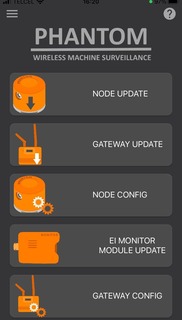
En la pantalla de inicio tenemos 5 opciones principales:
- Opciones (Arriba a la izquierda)
- Node Update (Actualizador de phantom)
- Gateway Update (Actualizador de gateway)
- Node Configuration (Configuración de phantom)
- EI Monitor Module Update (Actualizazdor de Módulo EI Monitor)
- Gateway Config (Configuración gateway)
Describiremos cada sección de forma idependiente.
Node Update (Actualizador de phantom)
Aquí puedes actualizar la versión del firmware de tus sensores de dos formas:
Code Scan (escanear código)
1-Has click en Node Update.
2-Escanea el código QR (como se muestra en la foto)

3- Verifica la versión del phantom y has click en Update Now.
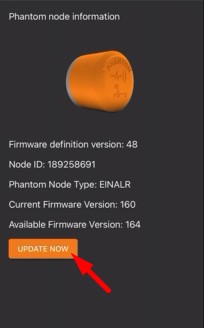
4- Espera a que se complete la instalación
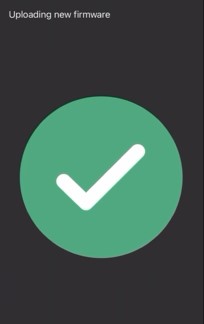
* Durante el proceso de actualización el LED se mantendrá prendido indicando la conección con la aplicación.
*Una vez que la actualización se complete, el LED parpadea rápidamente y se apaga, indicando que la actualziación fué exitosa.
Select from list (selecciona de la lista)
1- Has click en Node Update y presiona en select from the list
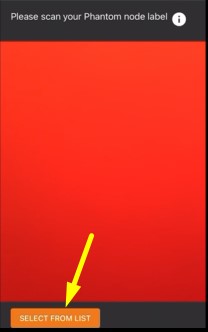
2- Reinicia tu sensor phantom utilizando una llave magnética (como se muestra en la foto)

3- Busca tu phantom en al lsita y presiona connect (de ser necesario reinicia el sensor otra vez)
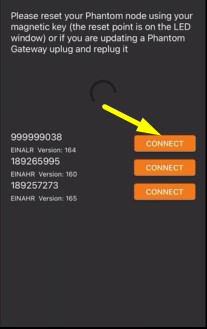
4- Verifica la versión del phantom y has click en Update Now
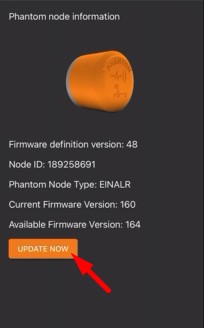
5- Espera a que termine la actualzación**
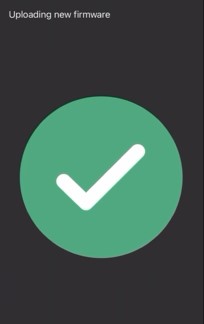
* Durante el proceso de actualización el LED se mantendrá prendido indicando la conexión con la aplicación.
*Una vez que la actualización se complete, el LED parpadea rápidamente y se apaga, indicando que la actualización fue exitosa.
Gateway Update (Actulizador de Gateway)
Con la opción gateway update es posible obtener actualizaciones para los drivers de red y bluetooth de tu dispositivo gateway. Para esto, es necesario conectar el Gateway a una red, si no sabes como hacer esto por favor visita la sección Configuración Gateway. Una vez que configures la red en el gateway, conecta tu dispositivo movil a la misma red y abre la aplicación phantom manager. Selecciona Gatway Update.
Aquí podrás ver la siguiente información:
- La última versión disponible del Wi-Fi
- La última versión disponible del Bluetooth
- ID del Gateway
- IP del Gateway
- Versión actual del Wi-Fi
- Versión actual del Bluetooth
Encuentra tu gateway en la lista y has click en Update que iniciará la actualización.
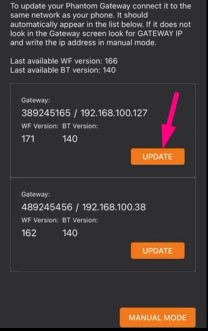
Al final veremos el siguiente mensaje: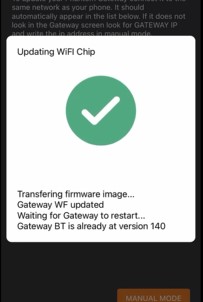
*En caso de que no se conecte al gateway de manera automática es posible hacerlo de forma manual, como describiremos en la siguiente sección.
Modo Manual
Si el Gateway no aparece en al lista, es posible buscarlo de forma manual conociendo el IP del Gateway. Selecciona manual mode en la pantalla de información:
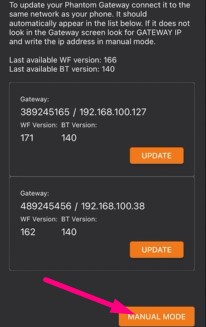
nos llevará a la siguiente pantalla, escribe la dirección IP mostrada en el display del Gateway y has clic en Update:
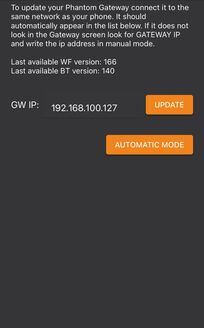
Espera a que termine la instalación hasta ver el siguiente mensaje:
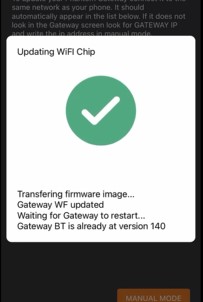
Node Configuration (configuración de phantom)
Esta opción nos permite modificar el comportamiento de la recolección de datos del sensor phantom directamente en el sensor. Para acceder a esta configuración es necesario hacer clic en la opción Node config y escanear el código QR del phantom o seleccionar el phantom de la lista al igual que lo hicimos en la sección de Node Update.
Una vez conectado podrás accede al siguiente menú:
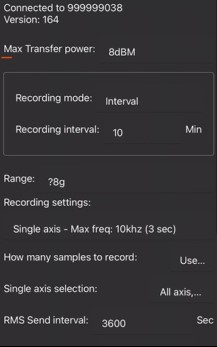
A continuación, describiremos a detalle el uso y operación de cada subsección de las configuraciones.
Max Transfer Power
Potencia de la señal de transmisión del phantom. (Se recomienda estableces a 8dBM)
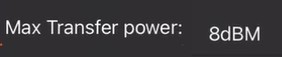
Recording Mode
Nos permite fijar la recolección de datos en dos maneras:
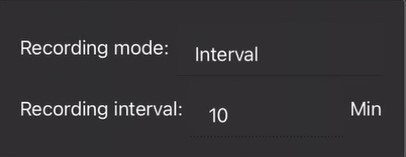 | 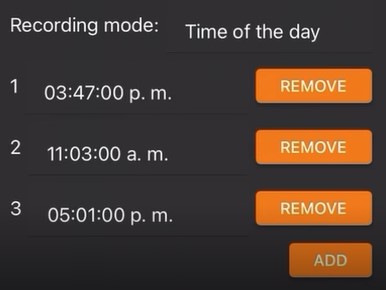 |
- Interval: Establece el intervalo de envío de datos en minutos. (Ejemplo: envio cada 360 minutos)(6 horas). Mín=10 minutos, Máx=2880 minutos).
- Time of the day: Establece una hora (u horas) para que el sensor envíe datos, nos permite controlar la operación de la máquina y sus tiempos de descanso. Selecciona Add para agregar una hora o remove para eliminarla.
Configuraciones de envío
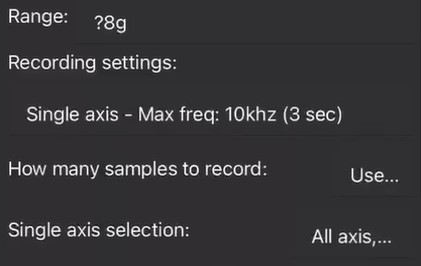
- Range: Establece la sensibilidad del sensor, con las opciones de ± 8g, ± 16g y ± 32g para el sensor de alto rango; y ± 2g, ± 4g, y ± 8g para el sensor de bajo rango.
- Recording settings: Esta opción te permite cambiar el tiempo de medición del sensor y seleccionar si deseas enviar todos los canales o uno solo. *Se altera el rango de frecuencia
- How Many Samples to record: Te permite escoger usar la resolución completa del sensor phantom o la memoría completa del dispositivo para la grabación.
- Single Axis Selection: Si elegiste la opción single axis en la sección de recording settings, esta opción te permite elegir que canal enviar, el canal X, Y o Z. O enviar los 3 canales de forma secuencial.
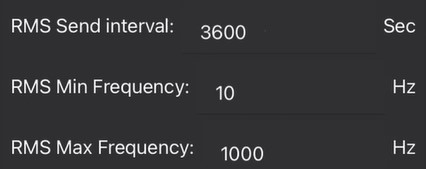
- RMS send interval: El tiempo en segundos que le tomará al phantom enviar sus valores RMS.
- RMS Min Frequency: Valor mínimo de frecuencia en Hz que se tomará en cuenta para el cálculo de los valores RMS.
- RMS Max Frequency: Valor máximo de frecuencia en Hz que se tomará en cuenta para el cálculo de los valores RMS.
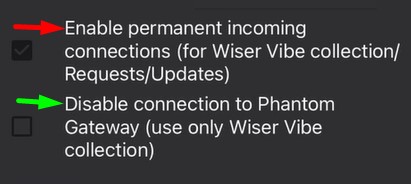
- La opción Enable permanent incoming connections, nos permitirá conectarnos al phantom sin la necesidad de reiniciarlo con la llave magnética.
- La opción Disable connection to phantom gateway hará que el phantom no se conecte con ningún gateway de sus alrededores, solamente nos conectaremos a el pro medio de la aplicación WiSER Vibe.
EI Monitor Module Update (actualizador del módulo EI Monitor)
Para actualizar tu módulo monitor es necesario conectar tu teléfono celular a la misma red que el módulo. Una vez conectado, selecciona la opción Monitor Module Update en la aplicación, que te mostrará la siguiente pantalla:
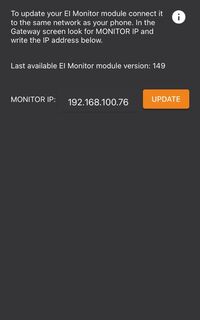
En esta pantalla, coloca el IP del módulo, el cuál podemos encontrar en la pantalla del Gateway con la leyenda IP Monitor. Has clic en Update y espera que la actualización termine.
Gateway Config (configuración del Gateway)
Conecta el Gateway a una red, si no sabes como visita nuestra sección Configuración del Gateway. Una vez que configures la red en el Gateway, conéctate a la misma red con tu teléfono móvil y abre la aplicación phantom manager. Selecciona Gateway config.
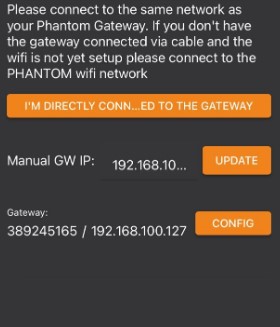
Encuentra el número de serie y dirección IP del Gateway en la lista y has clic en config. Veremos la siguiente pantalla:
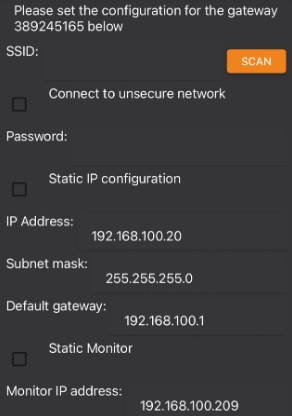
- Wireless connection: Para sleeccionar una red Wifi debemos hacer lo siguiente:
- Elije entre las opciones en SSID
- Introduce la contraseña de la red Wifi
- Has clic en Save Settings
- IP Settings: Algunas compañías requieren una conexión Wifi a través de una IP estática. Consulta al administrador de la red local por las direcciones requeridas para configurar la dirección IP estática. Para configurar el Gateway de esta manera necesitas llenar estos campos. Ejemplo:
- IP address (Dirección IP): 192.168.100.34
- Subnet mask (Máscara de subred): 255.255.255.0
- Default Gateway (Puerta de enlace predeterminada): 192.168.100.1
- Monitor configuration: En la mayoría de los casos el la dirección IP del EI Monitor será detectada automáticamente siempre y cuando el Gateway y el EI Monitoring se encuentren en la misma subred. Si la dirección IP del EI Monitoring no se detecta automáticamente (por que es una subred diferente) puedes marcar la opción Static Monitor e introducir la dirección IP de EI Monitoring en el campo de Monitor IP address.
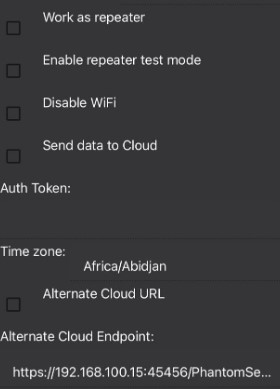
- Work as a repeater: Connect to another Phantom Gateway that is already connected to either WiFi or Ethernet.
- Disable Wifi: Avoids the Wifi connection.
- Send data to cloud: Send data directly to cloud services like EI-Analytic.
- Time Zone: Select your time zone on the list.
- Alternate cloud services: Send data to different cloud services. If nothing is changed here the endpoint is EI-Analytic cloud services.
If you want to know how to configure your Gateway with a web browser visit our Gateway Configuration section.
Beta Firmware
Si eres un distribuidor autorizado de Erbessd Instruments probablemente tengas acceso a firmwares de prueba. Erbessd Instruments se reserva la selección de quienes tienen acceso a estos programas de prueba. Selecciona el menú de opciones de la esquina superior izquierda de la aplicación phantom manager donde encontrarás tres opciones. Selecciona Manual firmware Loading:
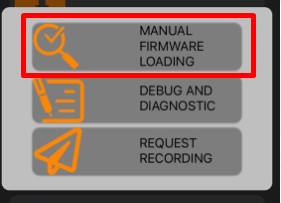
Esto nos dirige a la siguiente ventana donde introduciremos el código ID en la línea indicada. Has clic en Download para descargar el firmware:
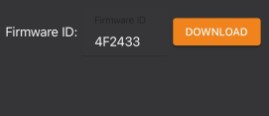
Nota: Todos los códigos ID de los firmwares son proporcionados por el equipo e Soporte Técnico de Erbessd Instruments y estos son únicos para cada tipo de phantom. Instalar un software sin soporte puede dañar tu dispositivo.
En la sección de “Avaliable Firmware Images”, selecciona el código que quieres instalar y has clic en use:
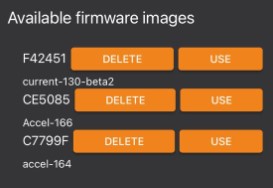
Colócate cerca del dispositivo. Selecciona “Scan”, e inmediatamente reinicia el sensor con la llave magnética. Selecciona el dispositivo de la lista y has clic en update:
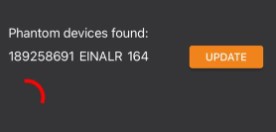
La aplicación te notificará cuando el dispositivo se actualice con la leyenda Updated Succeded.
Para saber más sobre el sistema phantom visita la sección de Sensores de Monitoreo de Condición.







